En el ámbito de la gestión de datos y la elaboración de informes, Microsoft Excel 2013 se ha convertido en una herramienta indispensable․ Su capacidad para organizar, analizar y presentar información de manera eficiente ha impulsado su uso en diversos sectores․ Una de las características más útiles de Excel 2013 es la posibilidad de personalizar los encabezados y pies de página de las hojas de cálculo, lo que permite añadir información relevante y profesional a los documentos․
Introducción a los Encabezados y Pies de Página en Excel 2013
Los encabezados y pies de página son áreas especiales en la parte superior e inferior de cada página de una hoja de cálculo de Excel․ Estos espacios se utilizan para insertar texto, imágenes, números de página, fechas, nombres de archivo y otros elementos que pueden ayudar a identificar y organizar el documento․ La personalización de estos elementos aporta un toque profesional y facilita la comprensión y el uso de las hojas de cálculo․
Pasos para Crear un Encabezado o Pie de Página Personalizado
Para crear un encabezado o pie de página personalizado en Excel 2013, siga estos pasos⁚
- Abra la hoja de cálculo de Excel en la que desea crear el encabezado o pie de página personalizado․
- Haga clic en la pestaña “Insertar” en la cinta de opciones․
- En el grupo “Encabezado y pie de página”, haga clic en el botón “Encabezado” o “Pie de página”, según el elemento que desee crear․
- Se abrirá un cuadro de texto en la parte superior o inferior de la hoja de cálculo, donde podrá escribir el texto o insertar los elementos que desee․
- Utilice las herramientas de formato disponibles en la pestaña “Diseño” de la cinta de opciones para cambiar el tamaño, el estilo, el color y la alineación del texto․
- Puede insertar elementos predefinidos, como el número de página, la fecha, el nombre de archivo, etc․, utilizando los botones del grupo “Encabezado y pie de página” en la pestaña “Diseño”․
- Para insertar imágenes, haga clic en el botón “Imagen” en el grupo “Encabezado y pie de página” en la pestaña “Diseño”․
- Una vez que haya terminado de crear el encabezado o pie de página, haga clic en el botón “Cerrar encabezado y pie de página” en la pestaña “Diseño” para volver a la hoja de cálculo․
Opciones de Personalización de Encabezados y Pies de Página
Excel 2013 ofrece una amplia gama de opciones para personalizar los encabezados y pies de página․ Estas opciones incluyen⁚
- Formato de texto⁚ Puede cambiar el tamaño, el estilo, el color y la alineación del texto en el encabezado o pie de página․
- Elementos predefinidos⁚ Puede insertar elementos como el número de página, la fecha, el nombre de archivo, etc․, utilizando los botones del grupo “Encabezado y pie de página” en la pestaña “Diseño”․
- Imágenes⁚ Puede insertar imágenes en el encabezado o pie de página para agregar un toque visual a su hoja de cálculo․
- Alineación⁚ Puede alinear el texto del encabezado o pie de página a la izquierda, al centro o a la derecha․
- Altura⁚ Puede ajustar la altura del encabezado o pie de página para que se ajuste a sus necesidades․
Consejos y Trucos para Encabezados y Pies de Página en Excel 2013
Aquí hay algunos consejos y trucos adicionales que pueden ser útiles al trabajar con encabezados y pies de página en Excel 2013⁚
- Utilice la función “Insertar campo” para insertar elementos predefinidos en el encabezado o pie de página․ Esto le permite actualizar automáticamente los elementos, como el número de página o la fecha, cuando se imprimen varias páginas․
- Asegúrese de que el encabezado o pie de página se ajuste al ancho de la página․ Si el texto es demasiado largo, puede ajustarlo o dividirlo en varias líneas․
- Utilice una fuente legible para el texto del encabezado o pie de página․ Es importante que la información sea fácil de leer․
- Pruebe la impresión de la hoja de cálculo para asegurarse de que el encabezado o pie de página se impriman correctamente․
Ejemplos de Uso de Encabezados y Pies de Página en Excel 2013
Los encabezados y pies de página pueden ser utilizados para una variedad de propósitos en Excel 2013․ Aquí hay algunos ejemplos⁚
- Identificar el nombre del archivo en el encabezado o pie de página para facilitar la organización․
- Insertar el número de página en el pie de página para facilitar la navegación en documentos largos․
- Agregar la fecha de creación en el encabezado para registrar la última actualización del documento․
- Incluir el nombre del autor en el pie de página para dar crédito por el trabajo realizado․
- Insertar un logotipo de la empresa en el encabezado para dar una imagen profesional a los documentos․
Conclusión
La personalización de encabezados y pies de página en Excel 2013 es una característica poderosa que permite a los usuarios agregar información relevante y profesional a sus hojas de cálculo․ Al utilizar las herramientas y funciones disponibles, puede crear encabezados y pies de página que se adapten a sus necesidades específicas y mejoren la presentación y organización de sus documentos․
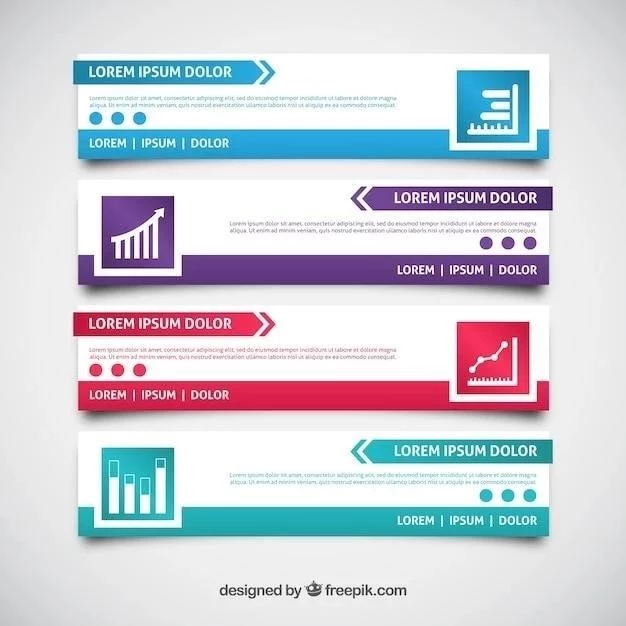






El artículo es un buen punto de partida para aprender a personalizar encabezados y pies de página en Excel 2013. La información se presenta de manera clara y concisa, y los ejemplos son útiles para comprender los conceptos básicos. Sin embargo, sería beneficioso incluir información sobre la utilización de macros y funciones para automatizar la personalización.
El artículo es un buen recurso para aprender a personalizar encabezados y pies de página en Excel 2013. La información se presenta de manera clara y concisa, y los ejemplos son útiles para comprender los conceptos. Sin embargo, sería interesante incluir una sección sobre la utilización de plantillas predefinidas para la personalización.
La estructura del artículo es lógica y fluida. La información se presenta de manera ordenada y concisa, lo que facilita la comprensión del lector. La utilización de imágenes y ejemplos concretos enriquece la explicación y la hace más accesible.
El artículo es una excelente guía para la personalización de encabezados y pies de página en Excel 2013. La información se presenta de manera clara y concisa, y los ejemplos son muy útiles para comprender los conceptos. Sin embargo, sería interesante incluir una sección sobre las opciones de formato avanzadas disponibles.
El artículo es un buen resumen de las opciones de personalización de encabezados y pies de página en Excel 2013. La información se presenta de manera clara y concisa, y los ejemplos son útiles para comprender los conceptos básicos. Sin embargo, sería interesante incluir información sobre la utilización de estilos para la personalización de encabezados y pies de página.
El artículo es informativo y útil para aquellos que buscan aprender a personalizar encabezados y pies de página en Excel 2013. La información se presenta de manera clara y concisa, y los ejemplos proporcionados son muy útiles para comprender los conceptos.
El artículo aborda un tema importante y práctico para los usuarios de Excel. La información se presenta de manera estructurada y fácil de entender. Sin embargo, sería útil incluir algunos ejemplos más avanzados de personalización de encabezados y pies de página.
El artículo presenta una introducción clara y concisa a la personalización de encabezados y pies de página en Excel 2013. Los pasos descritos son fáciles de seguir y están bien ilustrados. Agradezco la inclusión de ejemplos prácticos que ayudan a comprender mejor las funcionalidades disponibles.
El artículo es informativo y bien escrito. Los pasos para personalizar encabezados y pies de página se explican de manera clara y concisa. Sin embargo, sería recomendable incluir una sección sobre la compatibilidad de los encabezados y pies de página personalizados con diferentes versiones de Excel.